Одной из важнейших функций компьютера является воспроизведение звука. В мире Linux у пользователей есть возможность настроить звук таким образом, чтобы получить наилучшее качество звучания и настроить его под собственные предпочтения. В этом руководстве вы найдете все необходимые инструкции для настройки звука на вашем компьютере с Linux.
Если вы новичок в мире Linux, не волнуйтесь - настройка звука не так сложна, как может показаться. Вам потребуется всего некоторое количество времени и немного терпения, чтобы разобраться в процессе. Для опытных пользователей этот материал также будет полезен, так как мы рассмотрим не только основные методы настройки звука, но и более продвинутые техники, которые помогут вам достичь идеального звучания.
В нашем руководстве мы рассмотрим различные аспекты настройки звука на компьютере с Linux. Мы начнем с основных настроек звука, таких как выбор звуковой карты и регулировка громкости, а затем перейдем к более сложным задачам, таким как настройка звука в играх и мультимедийных приложениях.
Настройка звука на компьютере с Linux
Операционная система Linux предлагает множество возможностей для настройки звука на вашем компьютере. Звуковая система в Linux основана на ALSA (Advanced Linux Sound Architecture) или PulseAudio, и обе они имеют свои преимущества и настройки. В этом руководстве мы рассмотрим основные шаги для настройки звука на компьютере с Linux.
1. Проверка аудиовоспроизведения
Перед настройкой звука, важно убедиться, что аудиовоспроизведение работает должным образом. Попробуйте воспроизвести звуковой файл или открыть видео со звуком, чтобы проверить наличие аудиосигнала. Если воспроизведение не работает, возможно, вам потребуется проверить подключение аудиоустройства или установить соответствующий драйвер.
2. Проверка уровня громкости
Проверьте уровень громкости в системе. Вы можете использовать графический интерфейс пользователя для настройки громкости или командную строку. Некоторые дистрибутивы Linux предоставляют инструменты для настройки громкости, такие как Pavucontrol или Alsamixer. Убедитесь, что громкость установлена на правильном уровне и не отключена.
4. Настройка устройств ввода
Если вам нужно настроить устройство ввода, такое как микрофон, откройте меню настройки звука и выберите нужное устройство в разделе "устройства ввода". Выберите уровень громкости и тестирование входящего звука, чтобы убедиться, что микрофон работает.
5. Установка дополнительных кодеков
Если у вас возникли проблемы с воспроизведением аудио или видео файлов, вам может понадобиться установить дополнительные кодеки. Кодеки - это программное обеспечение, которое позволяет компьютеру декодировать и воспроизводить аудио и видео файлы различных форматов. Узнайте, какие кодеки вам нужны, и установите их из репозитория вашего дистрибутива Linux.
6. Расширенные настройки
Если вам требуется более глубокая настройка звука, вы можете воспользоваться расширенными инструментами и настройками. Некоторые дистрибутивы Linux предлагают инструменты командной строки для управления звуком, такие как alsamixer. Вы также можете настроить различные параметры звука с помощью конфигурационных файлов ALSA или PulseAudio.
Руководство по аудионастройке для начинающих и опытных пользователей
Настройка звука на компьютере с операционной системой Linux может быть задачей как для новичков, так и для опытных пользователей. В этом руководстве мы расскажем о том, как настроить звук на вашем компьютере с Linux и решить возможные проблемы.
Шаг 1: Проверьте аппаратное обеспечение
- Убедитесь, что ваш звуковой адаптер правильно установлен и подключен к компьютеру.
- Проверьте наличие драйверов для вашего звукового адаптера и установите их, если необходимо.
Шаг 2: Проверьте настройки звука в системе
- Откройте настройки звука в системном меню или в настройках операционной системы.
- Убедитесь, что громкость установлена на правильном уровне и не отключена.
- Проверьте, что выбран правильный выходной устройство звука (например, встроенные динамики или наушники).
Шаг 3: Проверьте настройки звука в приложениях
- Откройте настройки звука в каждом приложении, которое вы используете для воспроизведения звука.
- Убедитесь, что громкость установлена на правильном уровне.
- Проверьте, что выбран правильный выходной устройство звука для каждого приложения.
Шаг 4: Решение проблем с звуком
- Если у вас все еще есть проблемы с звуком, попробуйте перезагрузить компьютер и проверить его снова.
- Проверьте, что вы используете последнюю версию операционной системы Linux и обновите ее, если необходимо.
- Проверьте форумы и сообщества Linux, чтобы найти решение проблемы с звуком, которую вы столкнулись.
Следуя этому руководству, вы сможете успешно настроить звук на своем компьютере с Linux и наслаждаться качественным звуком во всех приложениях и на всех выходных устройствах.
Проверка аудиоустройств

Прежде чем настраивать звук на компьютере с Linux, важно убедиться, что аудиоустройства работают правильно. В этом разделе мы рассмотрим несколько способов проверки аудиоустройств.
1. Проверка подключения
Убедитесь, что ваш аудиоустройство правильно подключено к компьютеру. Проверьте, что кабель подключен к соответствующему разъему на компьютере и аудиоустройстве.
2. Проверка уровня громкости
Откройте панель управления звуком и убедитесь, что уровень громкости установлен на достаточно высоком уровне. Попробуйте воспроизвести звуковой файл, чтобы проверить работу громкоговорителей или наушников.
3. Проверка воспроизведения звука
Откройте любой медиаплеер и попробуйте воспроизвести звуковой файл. Убедитесь, что звук воспроизводится и слышен через выбранное аудиоустройство.
4. Проверка записи звука
Если вы планируете использовать микрофон или другое устройство для записи звука, убедитесь, что они работают нормально. Откройте программу для записи звука и проверьте, что устройство захвата звука правильно выбрано и что записанный звук можно прослушать.
5. Проверка внешних устройств
Если после проведения этих проверок вы обнаружили проблемы с аудиоустройствами, вам может потребоваться выполнить некоторые дополнительные действия, такие как установка новых драйверов или проверка наличия необходимых пакетов. Однако, обычно эти шаги достаточно для проверки и настройки аудиоустройств на компьютере с Linux.
Теперь, когда вы убедились в правильной работе аудиоустройств, можно перейти к настройке звука и улучшению его качества на компьютере с Linux.
Установка и обновление драйверов
Существует несколько способов установки и обновления драйверов на Linux:
- Использование менеджера пакетов: многие дистрибутивы Linux поставляются с менеджерами пакетов, такими как apt, yum или pacman. Вы можете использовать эти менеджеры для поиска и установки драйверов звуковых устройств.
- Вручную загрузить драйверы: в некоторых случаях вам может потребоваться загрузить драйверы с официальных веб-сайтов производителей. Проверьте, есть ли на сайте производителя нужные вам драйверы, и следуйте указаниям по установке.
- Обновление через обновления операционной системы: регулярное обновление операционной системы может включать в себя и обновления драйверов. Убедитесь, что ваша система всегда обновлена, чтобы получить последние версии драйверов для звуковых устройств.
Важно отметить, что при установке или обновлении драйверов может потребоваться перезагрузка компьютера для активации изменений. Проверьте инструкции для конкретного драйвера и следуйте им.
Настройка громкости и баланса звука
Настройка громкости и баланса звука важна для обеспечения комфортного воспроизведения аудио на вашем компьютере с Linux. В этом разделе я покажу вам, как легко и быстро настроить уровень громкости и баланса каналов звука для достижения идеального звука.
Чтобы настроить громкость звука, вы можете использовать настройки громкости в системной панели или встроенные настройки управления звуком в вашем проигрывателе или приложении для воспроизведения звука. Некоторые оконные менеджеры также предлагают инструменты для регулировки громкости. Вы можете использовать эти инструменты для установки желаемого уровня громкости.
Кроме того, вы можете настроить баланс звука, чтобы балансировать громкость между левым и правым каналами звука. Это полезно, если у вас есть проблемы с одним из каналов звука или если вы предпочитаете слушать звук с большим балансом в одну сторону.
Для настройки баланса звука вы можете воспользоваться настройками звуковых устройств в системных настройках или использовать специализированные инструменты, предлагаемые вашим проигрывателем или приложением для воспроизведения звука. Во многих Linux-дистрибутивах также есть команды командной строки для настройки громкости и баланса звука.
Не забудьте сохранить настройки громкости и баланса звука, чтобы они применялись каждый раз при запуске вашего компьютера. В некоторых дистрибутивах Linux можно настроить автозапуск команд или сценариев, которые будут настраивать звуковые параметры при входе в систему.
| Действие | Краткое описание |
|---|---|
| Настройка громкости | Используйте настройки громкости в системной панели или инструментах управления звуком в проигрывателе или приложении. |
| Настройка баланса звука | Используйте настройки звуковых устройств в системных настройках или специализированные инструменты. |
| Сохранение настроек | Убедитесь, что настройки громкости и баланса звука сохранены и применяются при каждом запуске компьютера. |
Подключение и настройка наушников

Подключение и настройка наушников на Linux-системе очень проста и требует нескольких простых шагов.
1. Подключите наушники к соответствующему аудиовыходу на вашем компьютере. Обычно это разъем 3,5 мм на передней или задней панели системного блока. Если у вас есть Bluetooth-наушники, убедитесь, что Bluetooth включен на вашем компьютере и наушниках, и выполните пару их сопряжения.
2. Проверьте, что Linux-система распознала ваше аудиоустройство - наушники. Для этого щелкните правой кнопкой мыши на значке звука в панели задач и выберите «Настройки звука». Перейдите на вкладку «Воспроизведение», где вы должны увидеть свое аудиоустройство - наушники. Если вы видите его, это означает, что ваша система настроена правильно.
3. Если наушники не отображаются в списке воспроизведения, возможно, вам нужно будет установить соответствующие драйверы. В большинстве случаев драйверы для наушников уже установлены поддерживаемой Linux-системой по умолчанию, но если у вас все еще возникают проблемы, вы можете обратиться к справочному руководству вашего дистрибутива Linux или выполнять поиск в Интернете, чтобы найти соответствующие драйверы.
4. После того, как ваша система правильно распознает наушники, вы можете настроить уровень громкости звука. Для этого снова щелкните правой кнопкой мыши на значке звука в панели задач и выберите «Настройки звука». В настройках звука вы можете регулировать уровень громкости для разных аудиоустройств, включая наушники. Лучше всего начать с низкого уровня и постепенно увеличивать его, чтобы избежать повреждения слуха.
5. После того, как вы настроили громкость, ваши наушники готовы к использованию. Вы можете протестировать их, воспроизводя аудиофайл или видео с звуком на вашем компьютере.
Теперь, когда вы знаете, как подключить и настроить наушники на Linux-системе, вы можете наслаждаться качественным звуком и удобством использования!
Конфигурирование динамиков и колонок

Настройка звука на компьютера с Linux включает в себя не только работу с наушниками, но также и с динамиками и колонками. В этом разделе мы рассмотрим основные шаги по настройке звука через динамики и колонки.
1. Проверьте соединение: Убедитесь, что ваши динамики или колонки правильно подключены к компьютеру. Проверьте, что кабель правильно вставлен в соответствующий разъем на компьютере.
2. Регулировка громкости: Откройте панель управления звуком и найдите настройки громкости для динамиков или колонок. Проверьте, что громкость установлена на нужном уровне.
3. Проверьте аудиоустройства: Убедитесь, что ваш компьютер правильно распознает аудиоустройства - динамики или колонки. В панели управления звуком найдите список доступных устройств и выберите нужное.
4. Настройте эквалайзер: Если ваш компьютер предоставляет доступ к эквалайзеру, вы можете настроить его, чтобы подстроить звук под ваши предпочтения. Экспериментируйте с различными настройками, чтобы достичь наилучшего качества звука.
5. Используйте настройки звука в программе: Некоторые программы, такие как мультимедийные проигрыватели или игры, предлагают свои собственные настройки громкости и звука. Убедитесь, что эти настройки соответствуют ваших предпочтениям.
Следуя этим простым шагам, вы сможете успешно настроить звук через динамики и колонки на компьютере с Linux. Учтите, что некоторые шаги могут незначительно отличаться в зависимости от вашего дистрибутива Linux и используемого интерфейса управления звуком.
Улучшение качества звука

Качество звука на компьютере с Linux можно улучшить, следуя нескольким простым рекомендациям:
- Используйте высококачественные аудиофайлы. Чем лучше качество и разрешение файла, тем лучше будет звук.
- Настройте равномерный баланс звуковых каналов. Проверьте настройки звука в системных настройках или используйте специализированные инструменты для балансировки звука.
- Используйте аудиоэквалайзер для настройки частотного спектра звука. Можно настроить различные частоты, чтобы подчеркнуть определенные диапазоны звука.
- Установите звуковые драйверы соответствующего производителя для вашей звуковой карты. Они могут предлагать дополнительные функции и улучшения качества звука.
- Используйте аудиоплеер с поддержкой высококачественного аудио воспроизведения. Некоторые плееры имеют функции для улучшения качества звука, например, использование аудиофильтров.
Применение этих советов поможет достичь более высокого качества звука на компьютере с Linux и создать максимально комфортное аудио-воспроизведение.
Работа с микрофоном
Настройка микрофона в Linux может понадобиться вам для записи аудио, использования голосового чата или проведения конференций. Следуйте этому руководству, чтобы настроить микрофон на вашем компьютере с Linux.
- Подключите микрофон к аудиовходу компьютера. Обычно это розовый разъем на передней или задней панели.
- Откройте настройки звука, выбрав соответствующий пункт меню или используя горячие клавиши.
- Выберите вкладку "Вход" или "Запись", чтобы получить доступ к настройкам микрофона.
- Убедитесь, что микрофон выбран в качестве устройства входного звука. Если есть несколько микрофонов, выберите нужный в списке.
- Настройте громкость микрофона, чтобы достичь оптимального уровня звука. Используйте ползунок или кнопки со стрелками для регулировки громкости.
- Если микрофон не работает, проверьте, включен ли он и подключен ли правильно. Перезагрузите компьютер и повторите шаги выше.
После завершения этих шагов ваш микрофон должен быть готов к использованию. Попробуйте записать звук или провести тестовый звонок, чтобы убедиться, что все работает правильно. Если у вас все еще возникают проблемы с микрофоном, обратитесь к документации вашей операционной системы или к сообществу Linux для получения дополнительной помощи.
Настройка звука в различных приложениях
Настройка звука на компьютере с Linux предусматривает изменение параметров звука в различных приложениях для оптимального воспроизведения аудио. В следующих разделах приводятся инструкции по настройке звука в популярных приложениях:
1. Настройка звука в аудиоплеерах
Аудиоплееры – это приложения, которые используются для воспроизведения музыки или других аудиофайлов. При настройке звука в аудиоплеерах следует обратить внимание на следующие параметры:
- Уровень громкости: Проверьте, что уровень громкости в аудиоплеере установлен на комфортный уровень. Если звук слишком тихий или громкий, настройте уровень громкости соответствующим образом.
- Настройки эквалайзера: В большинстве аудиоплееров предусмотрены настройки эквалайзера, которые позволяют регулировать частоты звука для достижения оптимального звучания. Попробуйте настроить эквалайзер в соответствии с вашими предпочтениями.
- Дополнительные настройки: Возможно, в аудиоплеере есть другие параметры, такие как звуковые эффекты или функции улучшения звука. Изучите эти параметры и определите, как они могут повлиять на звук.
2. Настройка звука в мультимедийных приложениях
Мультимедийные приложения включают в себя видеоплееры, мессенджеры с функцией звонков, программы для видеозвонков и другие приложения, использующие звук. При настройке звука в мультимедийных приложениях учтите следующее:
- Настройки микрофона: Если вы используете мультимедийное приложение для звонков или видеозвонков, убедитесь, что настройки микрофона правильно сконфигурированы. Проверьте уровень входного звука и качество записи.
- Настройки звука во время звонков: Некоторые мультимедийные приложения имеют дополнительные настройки, которые могут повлиять на звук во время звонка. Разберитесь с этими настройками и определите, как они могут улучшить качество звука во время разговора.
3. Настройка звука в системных приложениях
Настройки звука в системных приложениях позволяют изменять параметры звука для всей системы. В общем случае, такие приложения включают:
- Звуковой менеджер: Настройте указанные в менеджере громкости уровни громкости для основных звуковых устройств, таких как динамики и микрофон.
- Настройки аудиоустройств: Если в вашей системе установлены различные аудиоустройства, такие как внешние звуковые карты или USB-наушники, проверьте, что они правильно настроены в системных настройках.
- Дополнительные параметры звука: Системные настройки также могут предлагать дополнительные параметры звука, такие как подавление шума, регулировка эквалайзера и другие функции, которые могут повлиять на звук в системе в целом.
С настройкой звука в различных приложениях можно улучшить качество звучания музыки, видео и звонков на компьютере с Linux. Разберитесь с параметрами звука в ваших любимых приложениях, чтобы настроить звук наиболее подходящим образом для ваших потребностей.
Отладка и устранение проблем со звуком
Бывает, что даже после всех настроек звук на компьютере с Linux может работать неправильно или вообще отсутствовать. В этом разделе мы рассмотрим некоторые распространенные проблемы со звуком и способы их решения.
1. Проверьте подключение аудиоустройства. Убедитесь, что динамики или наушники правильно подключены к компьютеру. Попробуйте использовать другое аудиоустройство для проверки.
2. Проверьте настройки звука в системе. Откройте настройки звука и убедитесь, что громкость включена, звук не отключен и выбран правильный аудиоустройство в качестве источника.
3. Проверьте уровни громкости и баланс. Некоторые приложения или устройства могут иметь собственные независимые настройки громкости или баланса. Проверьте эти настройки и убедитесь, что они не отключены или установлены на минимум.
4. Перезапустите звуковые службы. Иногда проблемы со звуком могут быть вызваны сбоем звуковых служб. Попробуйте перезапустить эти службы с помощью команды "sudo alsa force-reload" или "sudo systemctl restart pulseaudio".
5. Проверьте, что звуковые драйверы установлены и настроены правильно. Убедитесь, что в системе установлены соответствующие драйверы для вашего аудиоустройства и что они настроены правильно.
6. Проверьте журналы системы на наличие ошибок звука. Откройте журналы системы и поищите записи об ошибках звука. Иногда это может помочь выявить и устранить проблемы со звуком.
Если ни одно из вышеперечисленных решений не помогло, вам могут потребоваться дополнительные действия, например, установка специфических драйверов или обновление звуковых служб. В таких случаях рекомендуется обратиться к документации вашей дистрибуции Linux или сообществу пользователей для получения дальнейшей помощи.
Не забывайте, что настройка звука на компьютере с Linux может отличаться в зависимости от вашей дистрибуции и версии операционной системы. Хорошей идеей будет также изучить официальную документацию вашей дистрибуции Linux, чтобы получить больше информации и советов по настройке звука.
Удачи с настройкой звука на вашем компьютере с Linux!
Полезные советы и рекомендации
- Обновите драйверы звуковой карты до последней версии. Это поможет исправить возможные проблемы и обеспечит лучшую совместимость с операционной системой Linux.
- Проверьте настройки звука в системных настройках. Убедитесь, что уровень громкости установлен на оптимальное значение и не забудьте включить встроенные динамики или подключенные наушники.
- Используйте программы для настройки звука, такие как PulseAudio или ALSA Mixer. Они предоставляют расширенные возможности настройки звуковых устройств и эффектов.
- Убедитесь, что вы используете подходящий аудиодрайвер. Некоторые звуковые карты требуют специфических драйверов для работы в Linux.
- Если вы столкнулись с проблемами синхронизации звука и видео в приложениях или воспроизведении медиафайлов, попробуйте использовать другую программу для воспроизведения или исследуйте настройки синхронизации в вашей текущей программе.
- Вы можете использовать программы для записи и обработки звука, такие как Audacity, для создания и редактирования аудиофайлов на Linux. Они предлагают широкий спектр инструментов и эффектов для работы с звуком.
- Проверьте на наличие обновлений операционной системы Linux. Некоторые проблемы с звуком могут быть решены с помощью обновлений и исправлений программного обеспечения.